Cum să utilizați șabloane machetelor PSD în programul Photoshop, descarcă mockup

În acest articol ne vom uita la instrucțiuni detaliate cu privire la modul în care să se ocupe în mod corespunzător cu simulările în programul Photoshop. Chiar dacă nu au abilități speciale și sunteți un începător în această afacere, puteți crea cu ușurință o prezentare frumoasă pentru proiectul dumneavoastră. Acest articol va folosi Mocap, în cazul în care vom schimba eticheta și de fond, dar odată ce este necesar să se clarifice faptul că toate simulările sunt diferite, și puteți schimba elemente diferite. Dar structura în sine va deveni clar și puteți ghici cu ușurință în cazul în care se află.
Și astfel, de exemplu, să ia Mocap sticle colorate. să-l descărcați, faceți clic pe link-ul sau folosiți butonul auxiliar.
Arhiva salvate automat pe computer și acum trebuie să fie despachetat.
Fișierul apare în dosarul va găsi sticla-sticla-reproducea-PSD și deschideți-l în Photoshop:

În „straturi“ tab-ul localizat numele directorului, care sunt compuse din fișiere. Toate dosarele sunt de până la elementul lor.
Deschideți cel care face parte din sticla verde, faceți clic pe săgeata care se află lângă dosar, iar în fața noastră va fi mai multe straturi:
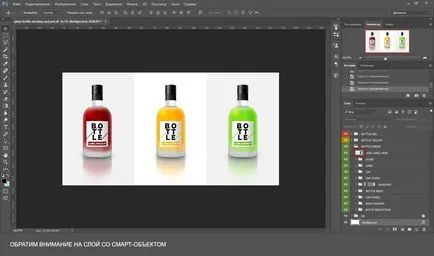
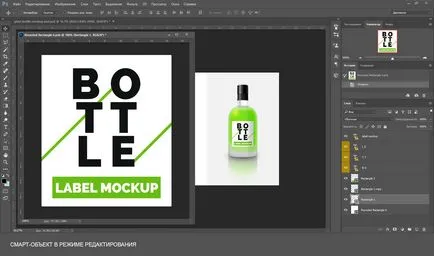
Acum trebuie să eliminați tot de prisos pe acest strat. Puteți ascunde doar obiecte, sau complet eliminați-le în cazul în care acestea nu mai sunt necesare. După cum vă place. După aceea, faceți clic pe Fișier → Salvare (Ctrl + S), și toate modificările sunt salvate automat.
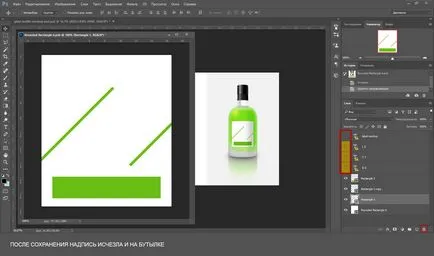
Și acum puteți adăuga ceva din propria lor, cum ar fi un logo, litere sau desen. Din nou, păstrați.
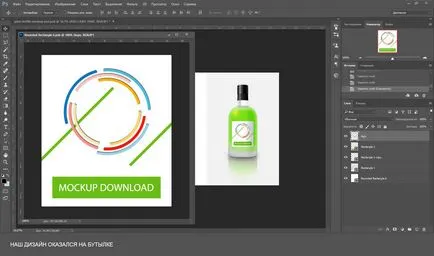
Totul a fost destul de ușor. Acest strat poate fi plasat orice fișiere, atât vectoriale și raster, cu multe posibile rezoluții AI, EPS, PNG, JPEG. Și, de asemenea, puteți face straturile de text, în general, în cazul în care există deja conduc imaginația ta. Doar nu uitați să salvați modificările.
Ei bine, acum este timpul pentru a schimba fundalul. Acest lucru se poate face în diferite moduri. În unele Mocap pot adăuga propriul fundal, în unele puteți schimba culoarea. În orice caz, pentru a afla care este metoda potrivita pentru tine nu este greu. În exemplul nostru, vom schimba pur și simplu culoarea.
Pentru a începe straturi de deblocare, oferă fundal și ascunde unul dintre ele.
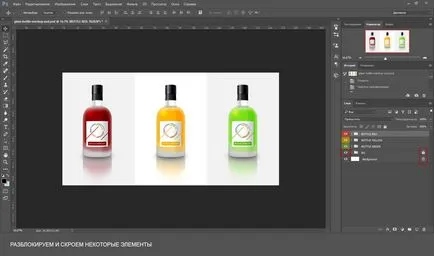
Apoi, du-te la stratul de culoare albă din bara de instrumente, selectați culoarea dorită, am vopsea pensula, puteți utiliza, de asemenea, instrumentul Fill (Alt + Backspace).

Mocap nostru gata!